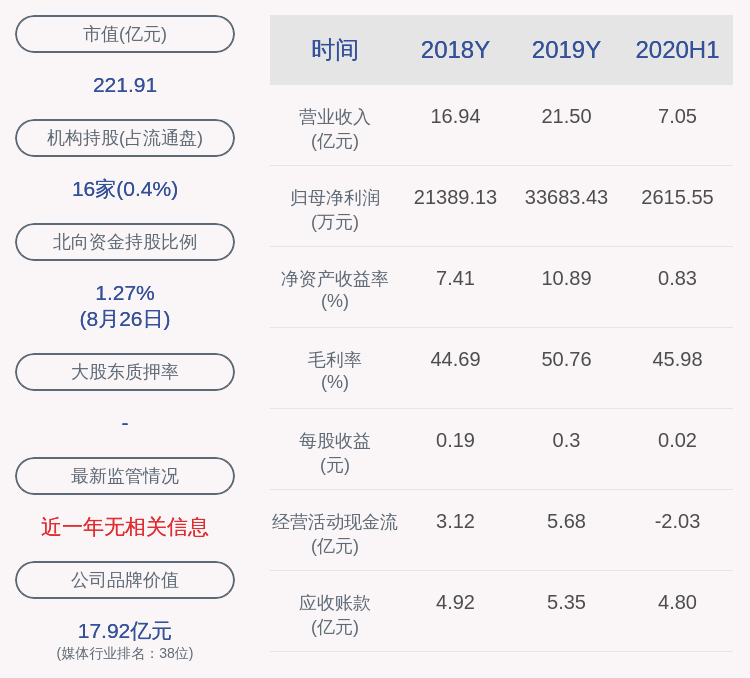1. еүҚиЁҖ
жң¬ж–Үдё»иҰҒи®Іи§ЈUbuntu18.04зі»з»ҹжҖҺд№Ҳдҝ®ж”№дё»жңәеҗҚ гҖӮ
жң¬ж•ҷзЁӢе°ҶжҢҮеҜјжӮЁеҰӮдҪ•еңЁUbuntu 18.04зі»з»ҹдёҠдҝ®ж”№дё»жңәеҗҚ гҖӮ
й»ҳи®Өжғ…еҶөдёӢпјҢдё»жңәеҗҚжҳҜеңЁе®үиЈ…Ubuntuж“ҚдҪңзі»з»ҹж—¶и®ҫзҪ®зҡ„пјҢжҲ–иҖ…еңЁеҗҜеҠЁиҷҡжӢҹжңәж—¶еҠЁжҖҒең°еҲҶй…Қз»ҷе®һдҫӢ гҖӮ
жң¬жҢҮеҚ—дёӯжҸҸиҝ°зҡ„ж–№жі•дёҚйңҖиҰҒйҮҚж–°еҗҜеҠЁзі»з»ҹе°ұеҸҜд»Ҙе·ҘдҪң гҖӮ
иҷҪ然жң¬ж•ҷзЁӢжҳҜдёәUbuntu 18.04зј–еҶҷзҡ„пјҢдҪҶжҳҜеҗҢж ·зҡ„иҜҙжҳҺд№ҹйҖӮз”ЁдәҺUbuntu 16.04е’Ңд»»дҪ•еҹәдәҺUbuntuзҡ„еҸ‘иЎҢзүҲпјҢеҢ…жӢ¬linux Mintе’ҢElementary OS гҖӮ

ж–Үз« жҸ’еӣҫ
Ubuntu18.04жҖҺд№Ҳдҝ®ж”№дё»жңәеҗҚ
2. еүҚжҸҗжқЎд»¶
еңЁз»§з»ӯеӯҰд№ жң¬ж•ҷзЁӢд№ӢеүҚпјҢиҜ·зЎ®дҝқжӮЁжҳҜд»Ҙе…·жңүsudoзү№жқғзҡ„з”ЁжҲ·зҷ»еҪ•зҡ„ гҖӮ
еҰӮжһңдҪ иҝҳдёҚжё…жҘҡд»Җд№ҲжҳҜsudoжқғйҷҗе’Ңsudoжқғйҷҗзҡ„и®ҫзҪ®пјҢиҜ·еҸӮиҖғд»ҘдёӢж•ҷзЁӢ гҖӮ
гҖҗUbuntuжҖҺд№Ҳдҝ®ж”№дё»жңәеҗҚгҖ‘Linux rootжқғйҷҗиҺ·еҸ–д№Ӣsudoе‘Ҫд»ӨиҜҰи§Ј
дё»жңәеҗҚжҳҜж ҮиҜҶзҪ‘з»ңдёҠдёҖеҸ°жңәеҷЁзҡ„ж Үзӯҫ гҖӮжӮЁдёҚеә”иҜҘеңЁеҗҢдёҖзҪ‘з»ңдёҠзҡ„дёӨеҸ°дёҚеҗҢжңәеҷЁдёҠдҪҝз”ЁзӣёеҗҢзҡ„дё»жңәеҗҚ гҖӮ
3. жҹҘзңӢLinuxдё»жңәеҗҚ
иҰҒжҹҘзңӢеҪ“еүҚдё»жңәеҗҚпјҢиҜ·иҫ“е…Ҙд»ҘдёӢе‘Ҫд»Ө:
hostnamectl

ж–Үз« жҸ’еӣҫ
жҹҘзңӢLinuxдё»жңәеҗҚ
4. жҖҺд№Ҳдҝ®ж”№дё»жңәеҗҚ
дёӢйқўзҡ„жӯҘйӘӨжҰӮиҝ°дәҶеҰӮдҪ•еңЁUbuntu 18.04дёӯдҝ®ж”№дё»жңәеҗҚ гҖӮ

ж–Үз« жҸ’еӣҫ
еңЁUbuntu 18.04дёӯдҝ®ж”№дё»жңәеҗҚзҡ„дёүз§Қж–№жі•
4.1 ж–№жі•1пјҡдҪҝз”Ё`hostnamectl`дҝ®ж”№дё»жңәеҗҚ гҖӮ
еңЁUbuntu 18.04дёӯпјҢжҲ‘们еҸҜд»ҘдҪҝз”Ёhostnamectlе‘Ҫд»Өдҝ®ж”№зі»з»ҹдё»жңәеҗҚе’Ңзӣёе…іи®ҫзҪ® гҖӮ
дҫӢеҰӮпјҢиҰҒе°Ҷзі»з»ҹйқҷжҖҒдё»жңәеҗҚжӣҙж”№дёәlinuxrumenпјҢеҸҜд»ҘдҪҝз”Ёд»ҘдёӢе‘Ҫд»Ө:
sudo hostnamectl set-hostname linuxrumenеҰӮжһңдҝ®ж”№жҲҗеҠҹпјҢеҲҷhostnamectlе‘Ҫд»ӨдёҚдә§з”ҹиҫ“еҮә гҖӮжҲҗеҠҹж—¶пјҢиҝ”еӣһ0пјҢеҗҰеҲҷиҝ”еӣһйқһйӣ¶ж•…йҡңд»Јз Ғ гҖӮ
4.2 ж–№жі•2пјҡзј–иҫ‘`/etc/hosts`ж–Ү件
жү“ејҖ/etc/hostsж–Ү件пјҢе°Ҷж—§дё»жңәеҗҚдҝ®ж”№дёәж–°дё»жңәеҗҚ гҖӮ
vim /etc/hosts127.0.0.1 localhost127.0.0.1 linuxrumen# The following lines are desirable for IPv6 capable hosts::1 localhost ip6-localhost ip6-loopbackff02::1 ip6-allnodesff02::2 ip6-allrouters4.3 ж–№жі•3пјҡзј–иҫ‘`cloud.cfg`ж–Ү件
еҰӮжһңе®үиЈ…дәҶcloud-initеҢ…пјҢиҝҳйңҖиҰҒзј–иҫ‘cloud.cfgж–Ү件 гҖӮй»ҳи®Өжғ…еҶөдёӢпјҢиҝҷдёӘеҢ…е®үиЈ…еңЁдә‘жҸҗдҫӣе•Ҷ(еҰӮAWS)жҸҗдҫӣзҡ„жҳ еғҸдёӯпјҢз”ЁдәҺеӨ„зҗҶдә‘е®һдҫӢзҡ„еҲқе§ӢеҢ– гҖӮ
иӢҘиҰҒжЈҖжҹҘиҪҜ件еҢ…жҳҜеҗҰе·Іе®үиЈ…пјҢиҜ·иҝҗиЎҢд»ҘдёӢlsе‘Ҫд»Ө:
ls -l /etc/cloud/cloud.cfgжғізҹҘйҒ“lsе‘Ҫд»Өзҡ„е…¶е®ғдҪҝз”Ёж–№жі•пјҹиҜ·жҹҘзңӢд»ҘдёӢж•ҷзЁӢ
Linux lsе‘Ҫд»ӨиҜҰи§Ј
еҰӮжһңжӮЁзңӢеҲ°д»ҘдёӢиҫ“еҮәпјҢеҲҷж„Ҹе‘ізқҖжІЎжңүе®үиЈ…еҢ…пјҢдёҚйңҖиҰҒиҝӣдёҖжӯҘж“ҚдҪң гҖӮ
ls: cannot access '/etc/cloud/cloud.cfg': No such file or directory
еҰӮжһңе·Із»Ҹе®үиЈ…дәҶзӣёе…ізҡ„еҢ…пјҢиҫ“еҮәе°ҶеҰӮдёӢжүҖзӨә:
-rw-r--r-- 1 root root 3169 Apr 27 09:30 /etc/cloud/cloud.cfgеңЁиҝҷз§Қжғ…еҶөдёӢпјҢжӮЁйңҖиҰҒжү“ејҖ/etc/cloud/cloud.cfgж–Ү件:
sudo nano /etc/cloud/cloud.cfgжҗңзҙўpreserve_hostname并е°ҶеҖјд»Һfalseжӣҙж”№дёәtrue:
vim /etc/cloud/cloud.cfg# This will cause the set+update hostname module to not operate (if true)preserve_hostname: true5. йӘҢиҜҒжҳҜеҗҰдҝ®ж”№жҲҗеҠҹ

ж–Үз« жҸ’еӣҫ
дё»жңәеҗҚжңҖеҘҪй…ҚзҪ®еҲ°DNSжңҚеҠЎеҷЁдёҠ
иҰҒйӘҢиҜҒдё»жңәеҗҚе·ІжҲҗеҠҹдҝ®ж”№пјҢиҜ·еҶҚж¬ЎдҪҝз”Ёhostnamectlе‘Ҫд»Ө:
hostnamectl Static hostname: www.linuxrumen.com Icon name: computer-vm Chassis: vm machine ID: b1c5b0dbc89f4a1a8b3c24ba66a7dc6f Boot ID: 1a83b469dc10493db0d698ee8a42be67 Virtualization: vmware Operating System: Ubuntu 18.04.3 LTS Kernel: Linux 4.15.0-58-generic Architecture: x86-64жӮЁеә”иҜҘзңӢеҲ°жӮЁзҡ„ж–°жңҚеҠЎеҷЁеҗҚз§°жү“еҚ°еңЁжҺ§еҲ¶еҸ°дёҠ гҖӮ
6. жҖ»з»“
еңЁжң¬ж•ҷзЁӢдёӯпјҢжҲ‘们еҗ‘жӮЁеұ•зӨәдәҶеҰӮдҪ•еңЁдёҚйҮҚеҗҜжңҚеҠЎеҷЁзҡ„жғ…еҶөдёӢиҪ»жқҫдҝ®ж”№жӮЁзҡ„UbuntuжңҚеҠЎеҷЁдё»жңәеҗҚ гҖӮ
еҰӮжһңдҪ жңүд»»дҪ•й—®йўҳпјҢиҜ·з•ҷдёӢдҪ зҡ„ж„Ҹи§Ғ гҖӮ
жҺЁиҚҗйҳ…иҜ»
- ең°жҜҜжІ№жёҚжҖҺж ·еҺ»йҷӨ жІ№жҙ’еңЁең°жҜҜдёҠжҖҺд№Ҳжё…жҙ—жҺү
- pythonдёӯзҡ„forеҫӘзҺҜиҜӯеҸҘжҖҺд№ҲеҶҷ
- жҖҺж ·дҝ®ж”№ж·ҳе®қж”Ҝд»ҳж–№ејҸ? еҰӮдҪ•дҝ®ж”№ж·ҳе®қж”Ҝд»ҳи®ҫзҪ®
- 2022иҖғз ”еҒҘеә·жүҝиҜәд№ҰеңЁе“ӘйҮҢдёӢиҪҪ,иҖғз ”еҒҘеә·жүҝиҜәд№ҰжҖҺд№ҲдёӢиҪҪжү“еҚ°
- 6е№ҙжҚўиҜҒдҪ“жЈҖи§ҶеҠӣиҝҮдёҚдәҶиҝҳиғҪеҶҚдҪ“жЈҖеҗ—,6е№ҙжҚўиҜҒдҪ“жЈҖи§ҶеҠӣиҝҮдёҚдәҶжҖҺд№ҲеҠһ
- дёӘдҪ“иҗҘдёҡжү§з…§иғҪејҖж·ҳе®қдјҒдёҡеә—й“ә ж·ҳе®қиҗҘдёҡжү§з…§жҖҺд№ҲеҠһзҗҶжөҒзЁӢ
- жҡ–е®қе®қеҰӮдҪ•е……з”ө е……з”өжҡ–е®қе®қжҖҺд№Ҳз”Ё
- е®үдҝЎжңЁең°жқҝиҙЁйҮҸжҖҺд№Ҳж ·
- жўҰи§ҒиҖҒиҷҺжҠҠеҲ«дәәе’¬жӯ»дәҶжҖҺд№ҲиғҪз ҙи§Је‘ў жўҰи§ҒиҖҒиҷҺжҠҠеҲ«дәәе’¬жӯ»дәҶиҝҳиҝҪжҲ‘
- жўҰи§ҒжңүдәәжӢҪжҲ‘и„ҡеҗ“йҶ’дәҶжҳҜжҖҺд№ҲеӣһдәӢ жўҰи§ҒжңүдәәжӢҪжҲ‘и„ҡеҗ“йҶ’дәҶ и„ҡи„–еӯҗиҝҳз–ј